Loading...
Dianisa.com – Cara Resize Ukuran Gambar Pada Photoshop. Dalam hal tertentu, mengubah ukuran gambar ataupun foto memang sangat diperlukan, khususnya...

Dianisa.com – Cara Resize Ukuran Gambar Pada Photoshop. Dalam hal tertentu, mengubah ukuran gambar ataupun foto memang sangat diperlukan, khususnya saat ingin mencetak foto dengan ukuran yang lebih kecil dari ukuran aslinya. Atau kondisi yang tidak ingin ukuran yang terlalu besar menghabiskan ruang memori, apalagi saat foto tersebut di salin ke smartphone yang notabene memorinya sangat terbatas.
Dalam mengubah ukuran gambar pada Photoshop resolusi dari gambar tersebut tetaplah sama namun ukuran bisa berubah mau di perkecil atau di perbesar. Namun untuk perbesar biasanya akan pecah, tergantung dari kualitas gambar itu sendiri.
Nah, untuk Tutorial Mengubah Ukuran Gambar silahkan ikuti langkah – langkahnya di bawah ini.
1. Langkah pertama, masukkan gambar yang ingin anda ubah ukurannya ke dalam jendela photoshop. Sebagai contohnya, saya memasukkan gambar dibawah ini. Apabila misalnya anda memiliki gambar yang ingin di edit, silahkan masukkan saja.
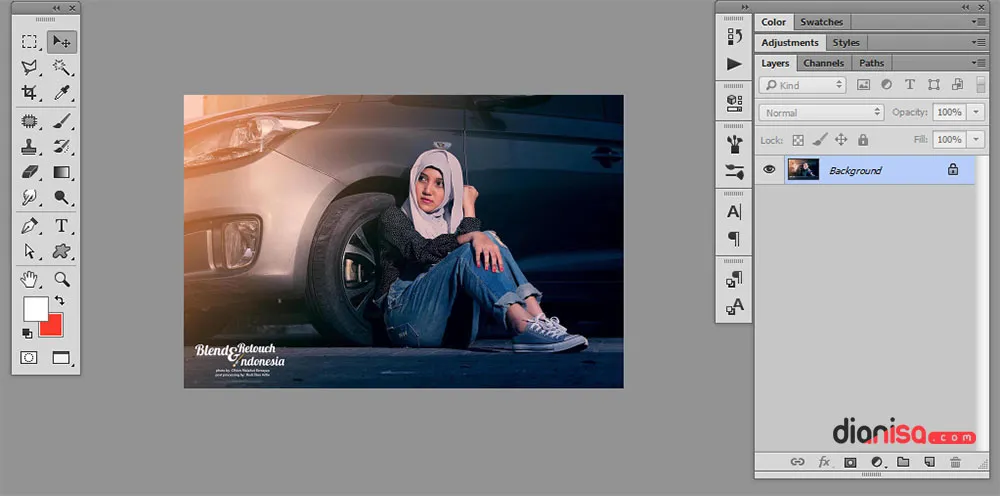
2. Selanjutnya klik Image > Image Size (Alt+Ctrl+I), maka akan muncul seperti pada gambar preview di bawah ini. Anda bisa memperbesar atau memperkecil ukuran gambar sesuai dengan ke inginan anda. Tulis ukuran pada bagian Width sesuai keinginan anda, nantinya ukuran akan menyesuaikan dengan Height. Dengan catatan icon link disampingnya tidak terputus.
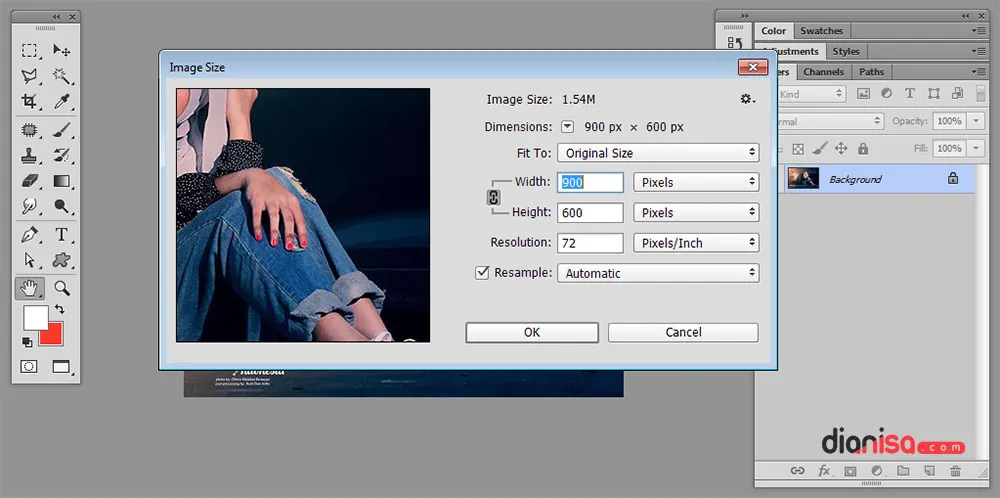
3. Apabila anda perbesar hasil akhirnya akan terlihat seperti preview gambar di bawah ini.
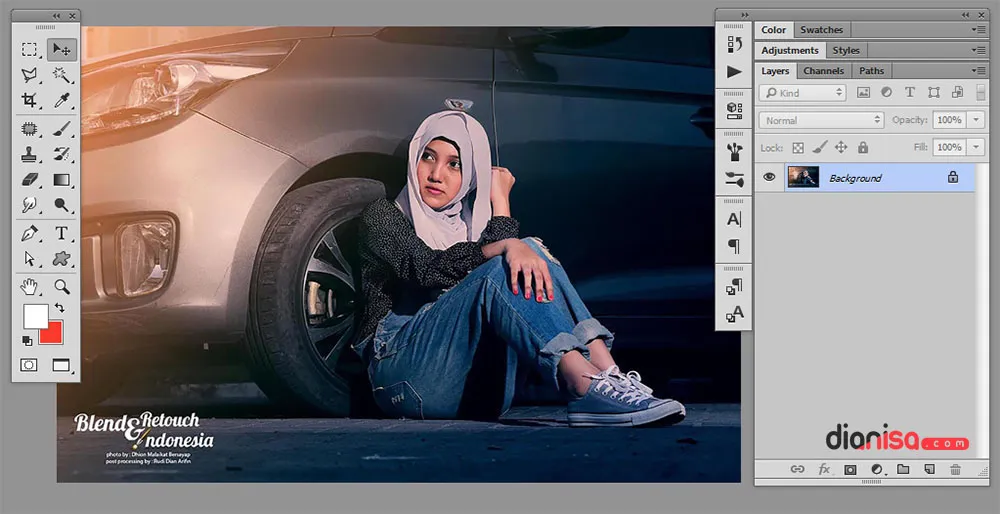
4. Cukup mudah bukan!!
5. Selesai.
Itulah tutorial sederhana Mengubah Ukuran Gambar Pada Photoshop yang begitu mudah untuk anda praktekan. Bagikan artikel ke sosial media yang anda miliki supaya lebih berguna dan bermanfaat.
Jika ada sesuatu yang ingin anda tanyakan, silahkan tulis melalui kolom komentar dibawah ini. Terima kasih dan selamat mencoba!!!